BT5安装详细教程Word格式.docx
《BT5安装详细教程Word格式.docx》由会员分享,可在线阅读,更多相关《BT5安装详细教程Word格式.docx(2页珍藏版)》请在冰豆网上搜索。
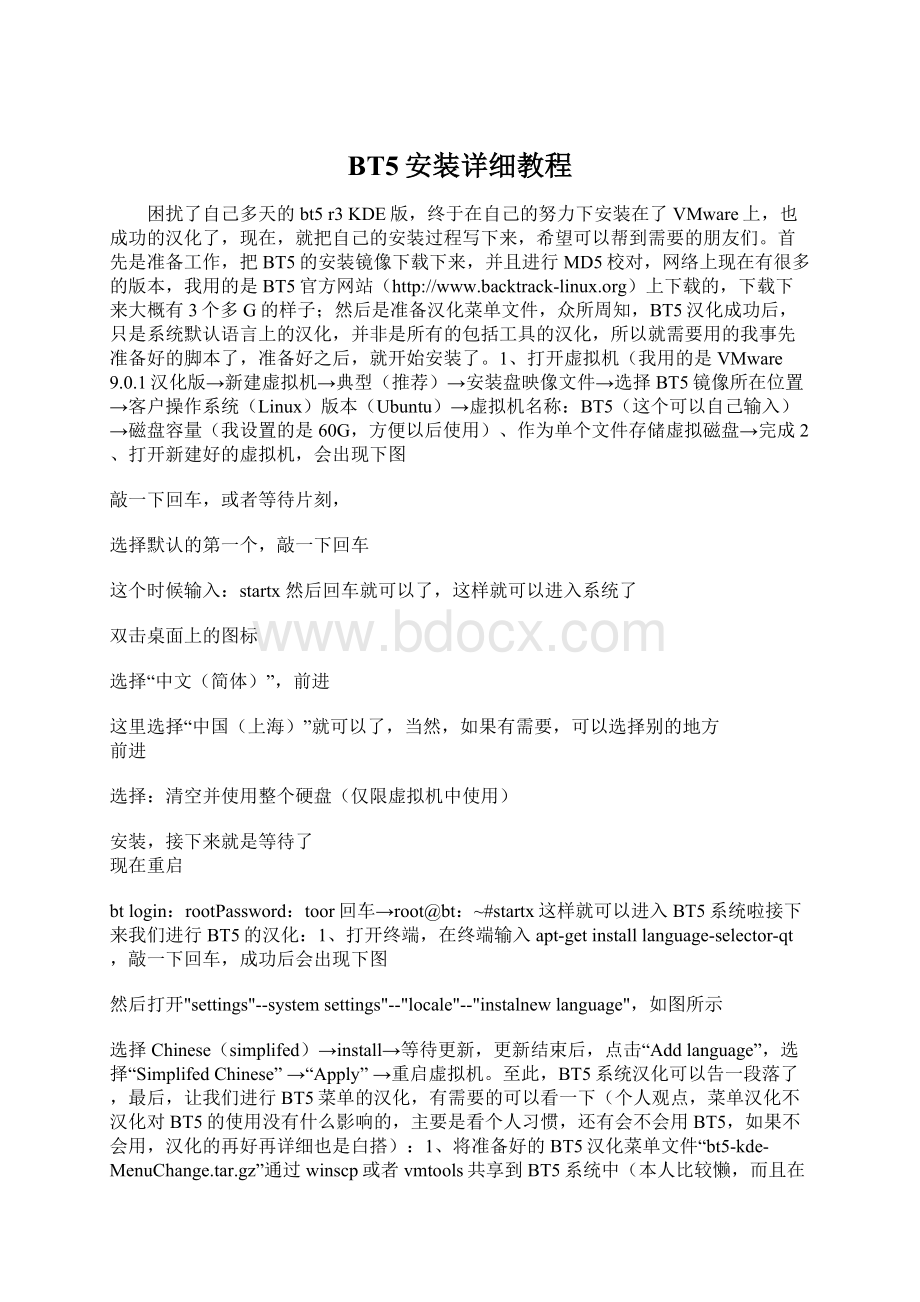
1、打开虚拟机(我用的是VMware9.0.1汉化版→新建虚拟机→典型(推荐)→安装盘映像文件→选择BT5镜像所在位置→客户操作系统(Linux)版本(Ubuntu)→虚拟机名称:
BT5(这个可以自己输入)→磁盘容量(我设置的是60G,方便以后使用)、作为单个文件存储虚拟磁盘→完成2、打开新建好的虚拟机,会出现下图
敲一下回车,或者等待片刻,
选择默认的第一个,敲一下回车
这个时候输入:
startx然后回车就可以了,这样就可以进入系统了
双击桌面上的图标
选择“中文(简体)”,前进
这里选择“中国(上海)”就可以了,当然,如果有需要,可以选择别的地方
前进
选择:
清空并使用整个硬盘(仅限虚拟机中使用)
安装,接下来就是等待了
现在重启
btlogin:
rootPassword:
toor回车→root@bt:
~#startx这样就可以进入BT5系统啦接下来我们进行BT5的汉化:
1、打开终端,在终端输入apt-getinstalllanguage-selector-qt,敲一下回车,成功后会出现下图
然后打开"
settings"
--systemsettings"
--"
locale"
instalnewlanguage"
,如图所示
选择Chinese(simplifed)→install→等待更新,更新结束后,点击“Addlanguage”,选择“SimplifedChinese”→“Apply”→重启虚拟机。
至此,BT5系统汉化可以告一段落了,最后,让我们进行BT5菜单的汉化,有需要的可以看一下(个人观点,菜单汉化不汉化对BT5的使用没有什么影响的,主要是看个人习惯,还有会不会用BT5,如果不会用,汉化的再好再详细也是白搭):
1、将准备好的BT5汉化菜单文件“bt5-kde-MenuChange.tar.gz”通过winscp或者vmtools共享到BT5系统中(本人比较懒,而且在安装vmtools的时候出了点小问题,导致一直无法安装vmtools,所以想了一个讨巧的办法,就是直接把自己的手机连接上了电脑,然后,把汉化文件复制到了BT5系统中,各位别骂我啊),我把文件复制到了根目录下;
2、打开终端:
root@bt:
~#cd空格/(回车进入汉化文件所在目录)root@bt:
/#tarzxvfbt5-kde-MenuChange.tar.gz(解压缩汉化文件)成功后,如图
/#ls(查看下解压缩汉化文件后,根目录内有哪些文件,会看到有:
“BT5-Kde-Change”这么个文件)root@bt:
/#cdBT5-Kde-Change/(进入到BT5-Kde-Change/文件内)root@bt:
/BT5-Kde-Change#ls(查看下BT5-Kde-Change内有哪些文件)如下图:
/BT5-Kde-Change#空格./MenuChange-zn.sh(将英文菜单改变成中文菜单)更改完成后,重启后生效下面是我的BT5汉化菜单前后对比图:
菜单汉化前
菜单汉化后
如果想将汉化菜单改回原来的英文版本:
/#cdBT5-Kde-Change/root@bt:
/BT5-Kde-Change#空格./MenuChange-en.sh之后重启就可以了。
如果没骨头的话,菜单汉化脚本文件下载地址:
安装及汉化过程已整理成word文档下载地址: